Important Notice:
When performing a Regular Update using a USB drive, please ensure that you select and download the appropriate software version for your specific region.
Downloading software intended for a different region, even for the same vehicle model, may result in a failure of the telematics unit.
We strongly advise you to carefully select the correct region to avoid any potential issues.
Thank you for your attention to this matter.
When performing a Regular Update using a USB drive, please ensure that you select and download the appropriate software version for your specific region.
Downloading software intended for a different region, even for the same vehicle model, may result in a failure of the telematics unit.
We strongly advise you to carefully select the correct region to avoid any potential issues.
Thank you for your attention to this matter.
The new Software and Map update is now available for all models
- The new software for vehicles equipped with ccNC infotainment system (Sorento Facelift, EV6 Facelift, EV9, and EV3) was initially released on this page in March
- Now, we are pleased to announce that this latest update is also available for infotainment platforms other than ccNC, such as Generation 5 Wide (Gen5W) and earlier systems
- You can now download the latest software version and update your vehicle successfully
- Selecting the correct software version for your platform is strongly recommended
New Software for ccNC equipped Vehicles
The new Software and Map update is available for download as an option
- Customers can download the latest software version and update their vehicle for the models listed below. This update is only for vehicles equipped with the ccNC navigation system
-
For Sorento PE and EV6 PE: PE (Product Enhancement) refers to the new facelift version of the car. Before using this software, ensure that your vehicle is equipped with the ccNC navigation system
-
All ccNC vehicles are OTA (over-the-air) update capable, and the campaign has been opened as well
-
Make sure Kia Connect is activated in your vehicle to receive the update via OTA within the next weeks
-
For vehicles with infotainment systems such as Generation 5 Wide (Gen5W), the software update will be available in April, and this page will be updated accordingly
-
Selecting the correct software version for your platform is strongly recommended
Please note that the second page, "List of Eligible Vehicles Available to Download," is not applicable for the March update
| Model Name | Model Code | Model Year | Infotaiment System |
|---|---|---|---|
| Sorento PE | MQ4 PE | 2025 - later | ccNC |
| Sorento HEV PE | MQ4 HEV PE | 2025 - later | ccNC |
| Sorento PHEV PE | MQ4 PHEV PE | 2025 - later | ccNC |
| EV6 PE | CV PE | 2025 - later | ccNC |
| EV9 | MV | 2025 - later | ccNC |
| EV3 | SV | 2025 - later | ccNC |
Nauja funkcija ir atnaujinimas
-
Pritaikyti pageidaujamą mažiausią leidžiamą įkrovimo lygį atvykus į įkrovimo stotelę arba tikslą
- Perjunkite EV maršruto planavimo parinktį ir įjunkite [Mažiausias įkrovos lygis atvykus į įkrovimo stotelę] ir [Minimalus įkrovos lygis atvykus į tikslą], kad galėtumėte juo naudotis
- Su EV susijusius nustatymus galite keisti ir naudodami klavišų kombinaciją navigacijos ekrane
< ccNC >
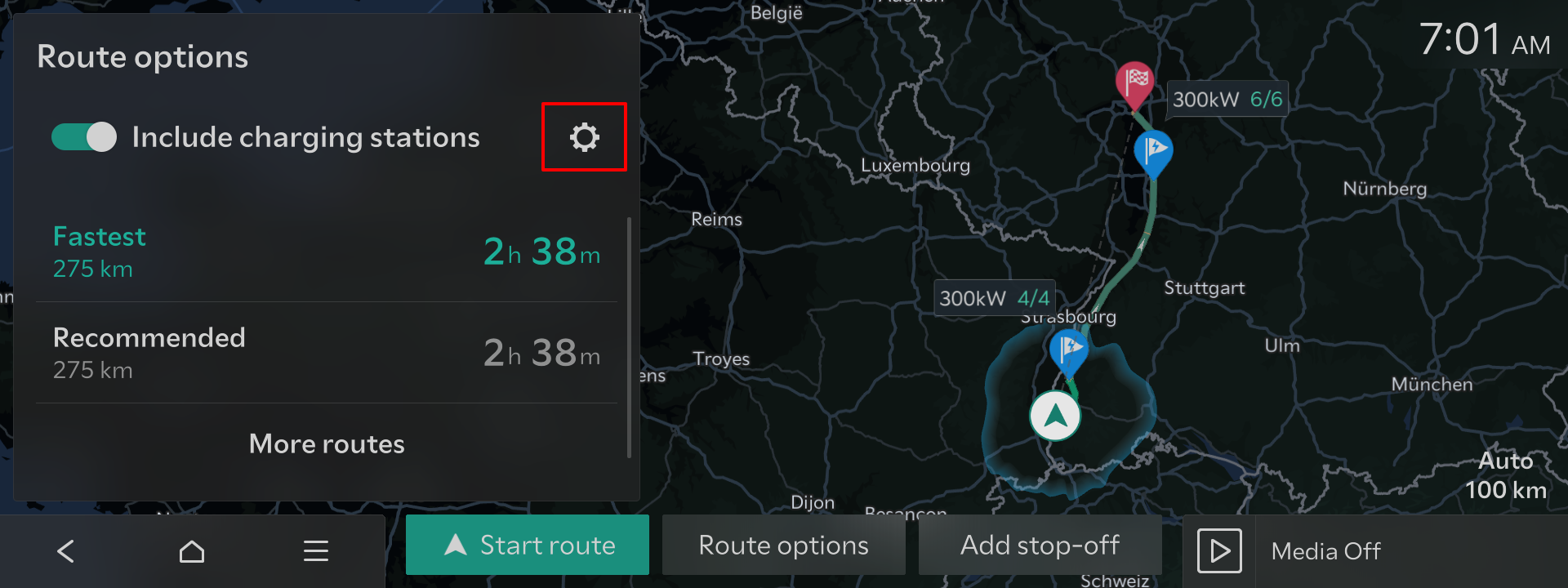
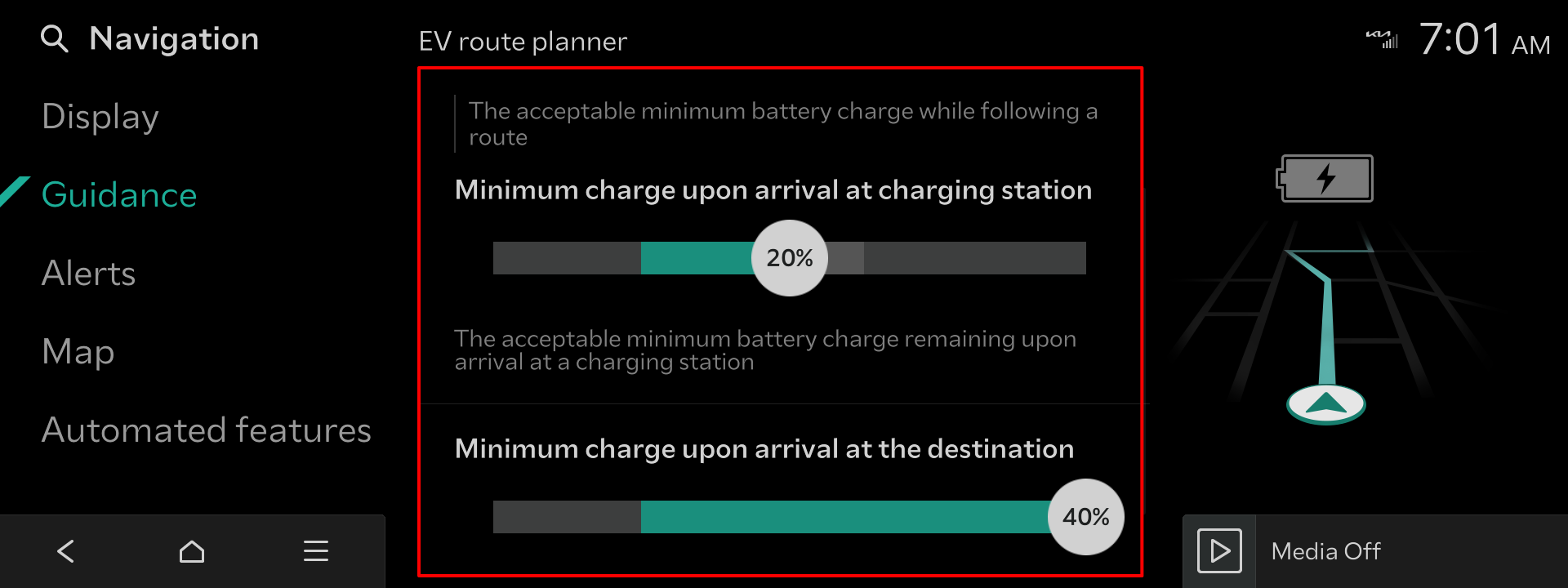
-
Žemėlapio padalytame ekrane esančioje EV maršruto planavimo parinktyje įdiegta nauja funkcija leidžia dar patogiau planuoti keliones
- Padalytame ekrane gausite naudingos informacijos, pvz., atvykimo laiką ir likusį įkrovimo lygį, siūlomas įkrovimo stoteles, maršruto taškus ir kelionės tikslus
- Šį naują EV maršrutų planavimo parinkties ekraną galite atidaryti žemėlapio padalytame ekrane braukdami aukštyn nuo ekrano apačios. Ekrano išdėstymą galite pritaikyti išdėstymo nustatymuose
< ccNC >
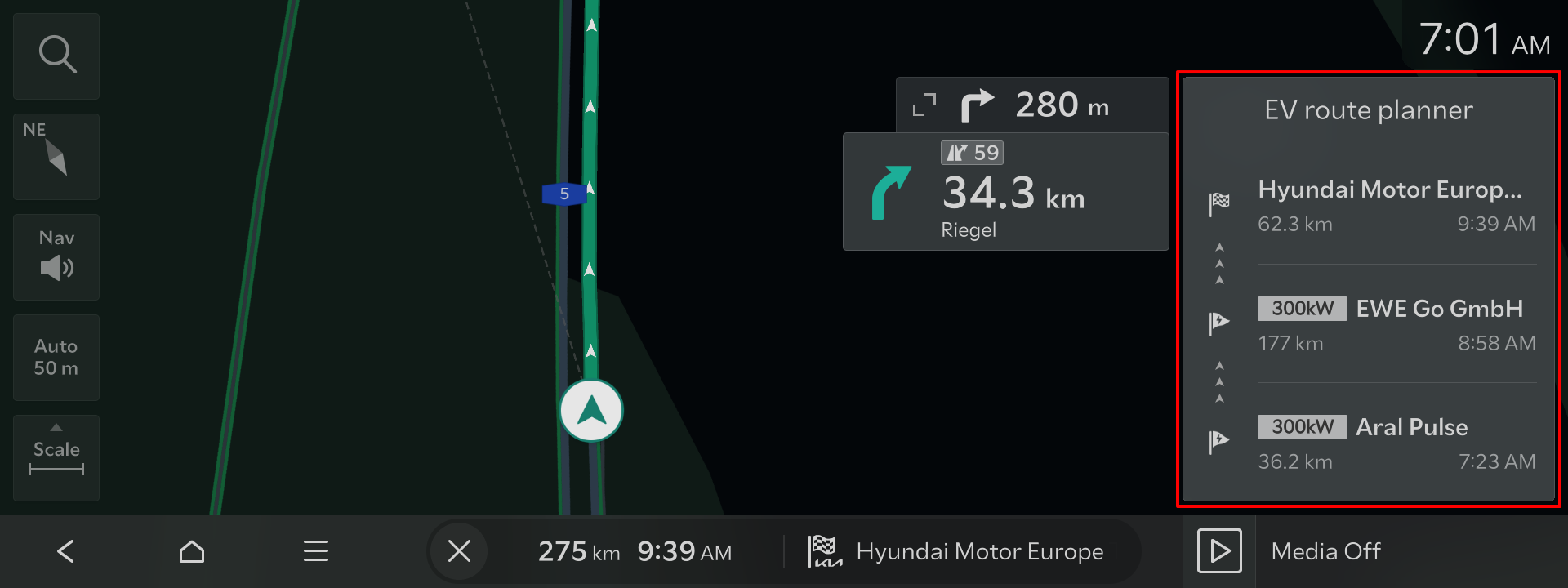
-
Gaukite įspėjimus pagalbos tarnybos transporto priemonėms
- Ši paslauga įspėja, jei šalia yra pagalbos tarnybos transporto priemonė
- Jei pagalbos tarnybos transporto priemonė (greitosios pagalbos automobilis, ugniagesiai) yra arčiau nei 500 metrų atstumu nuo jūsų transporto priemonės, rodomas įspėjimas
- Šis įspėjimas nurodo pagalbos tarnybos transporto priemonės buvimo vietą ir kryptį
- Įspėjimas automatiškai išnyksta po minutės arba kai pagalbos tarnybos transporto priemonė nutolsta
- Ši funkcija suaktyvinta pagal numatytuosius nustatymus. Ją galima išaktyvinti transporto nustatymuose
< ccNC >
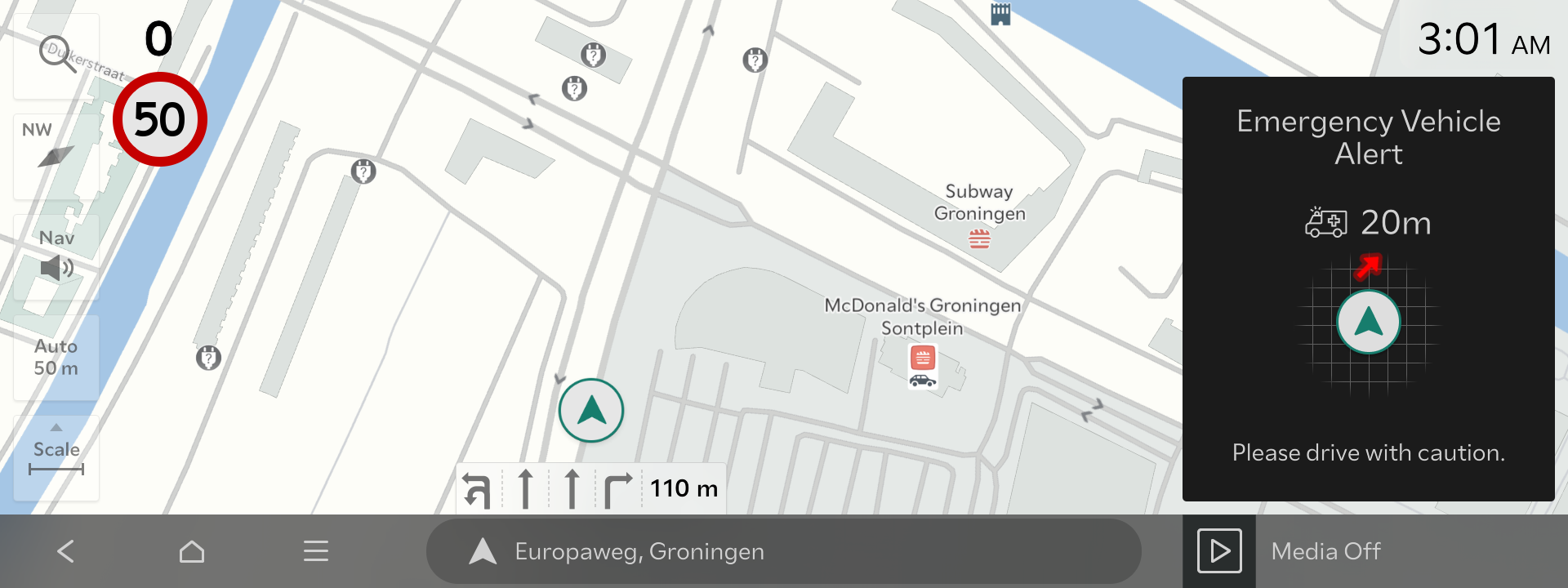
-
Balso atpažinimo funkcija Įj.arba Išj. garsinius greičio ribojimo įspėjimus
- Paspauskite balso atpažinimo mygtuką ir pasakykite „Įjungti greičio ribojimą“ arba „Išjungti greičio ribojimą“
< ccNC >
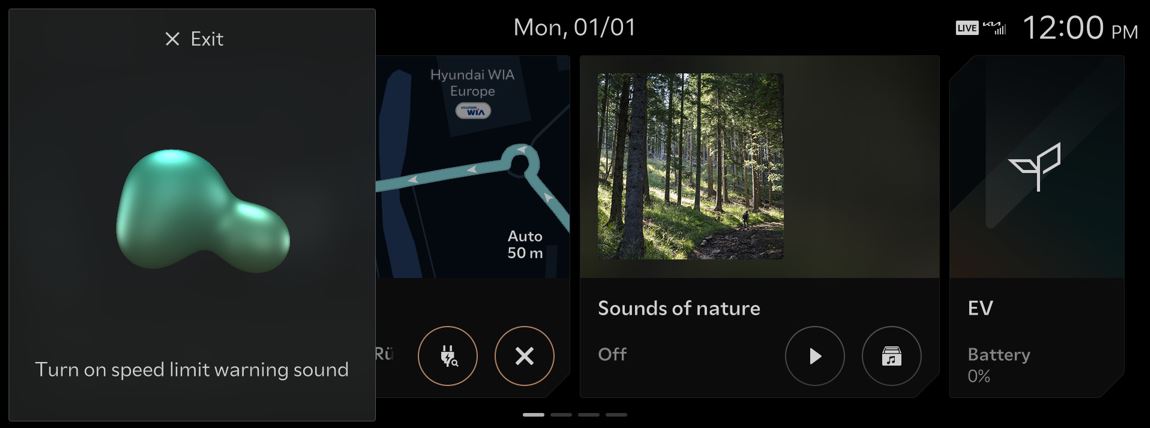
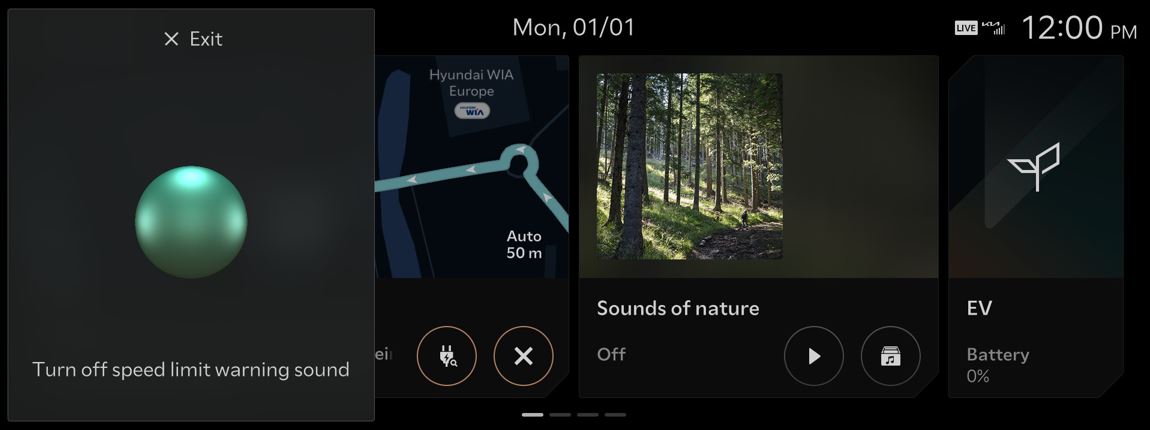
-
Įj. arba Išj. CCS Services informacijos ir pramogų sistemoje
- Kai kurios CCS services gali būti nepasiekiamos, jei jos yra Išj. (duomenų naudojimas šioms paslaugoms taip pat išaktyvinamas)
- Šią funkciją galima naudoti CCS suaktyvinimo proceso metu arba CCS nustatymų ekrane baigus aktyvinimą
< Standard-class Gen5W >
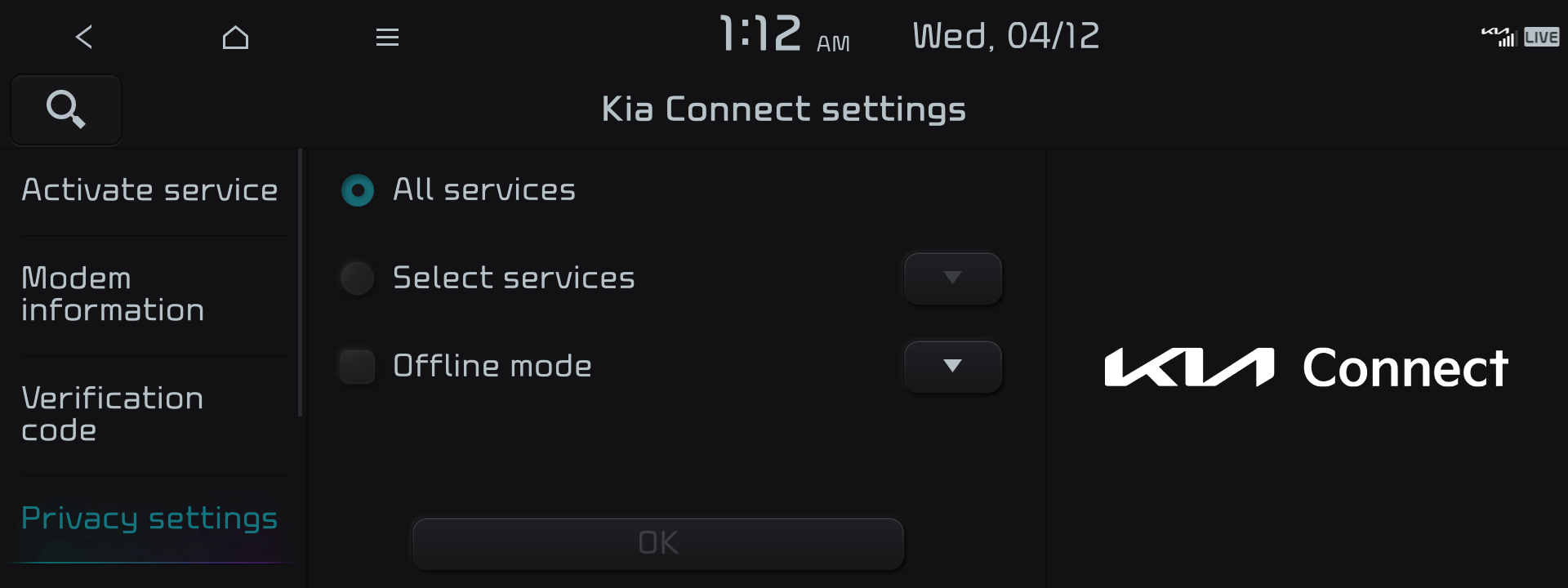
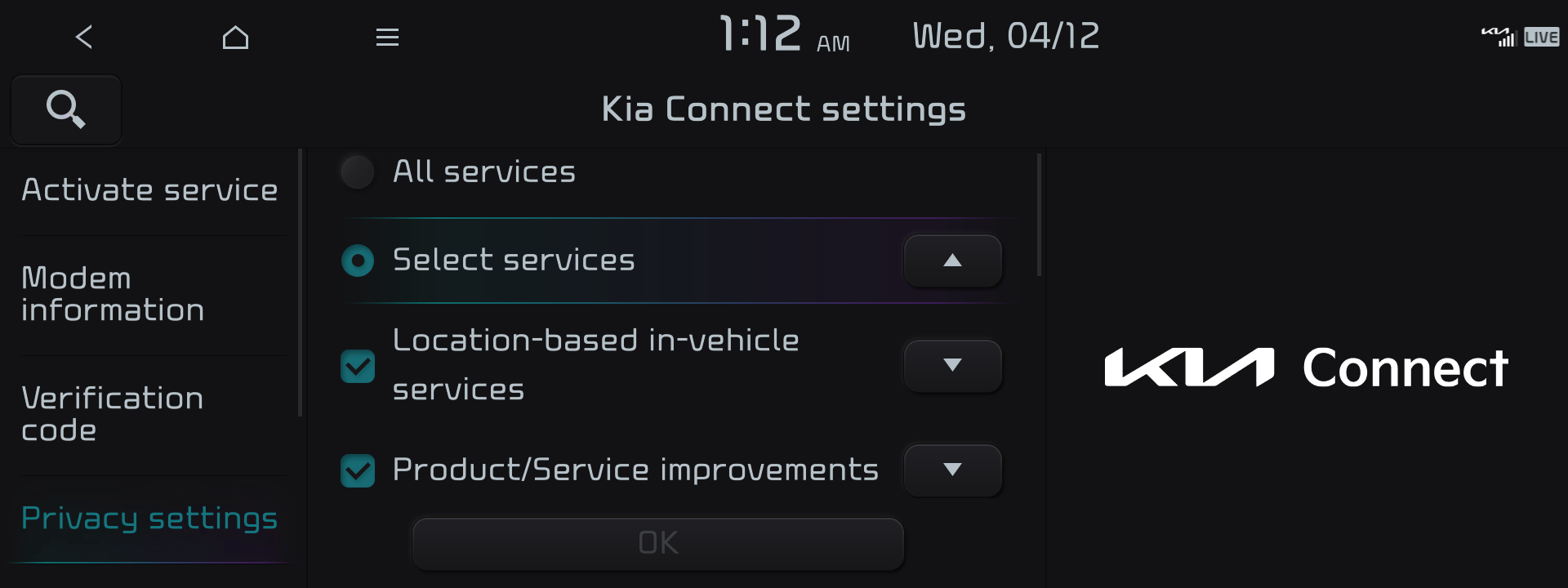
< ccNC >
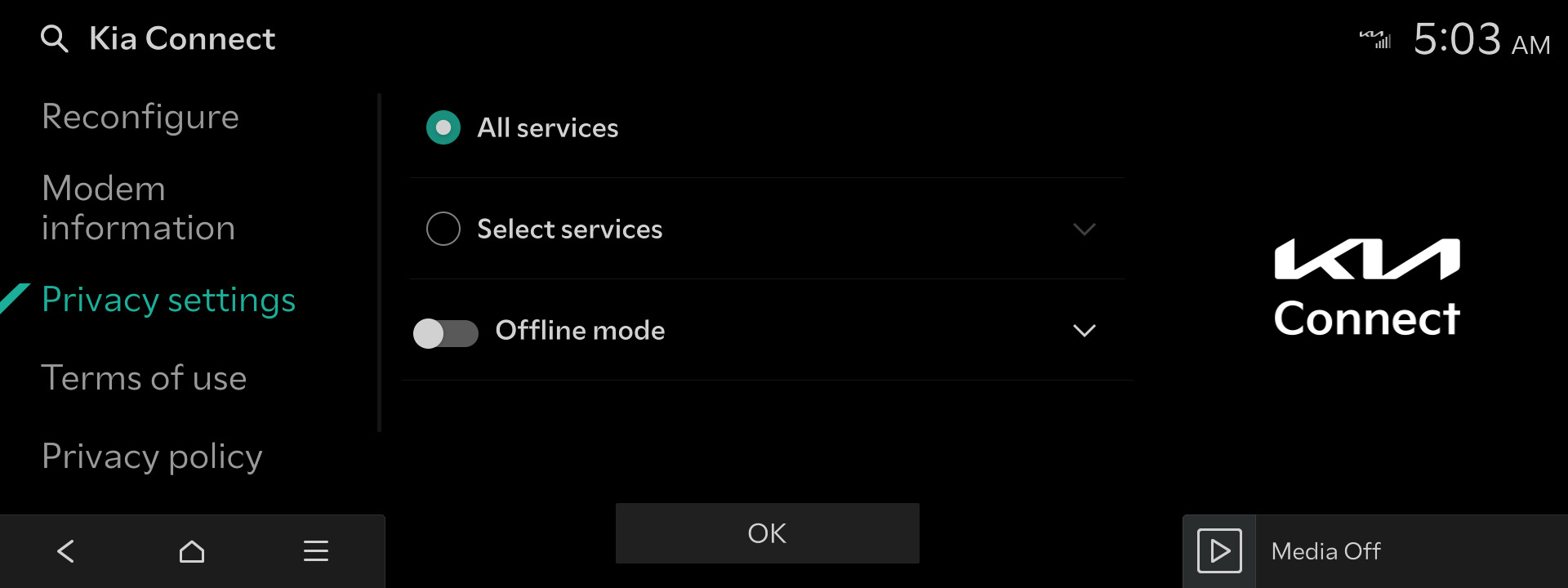
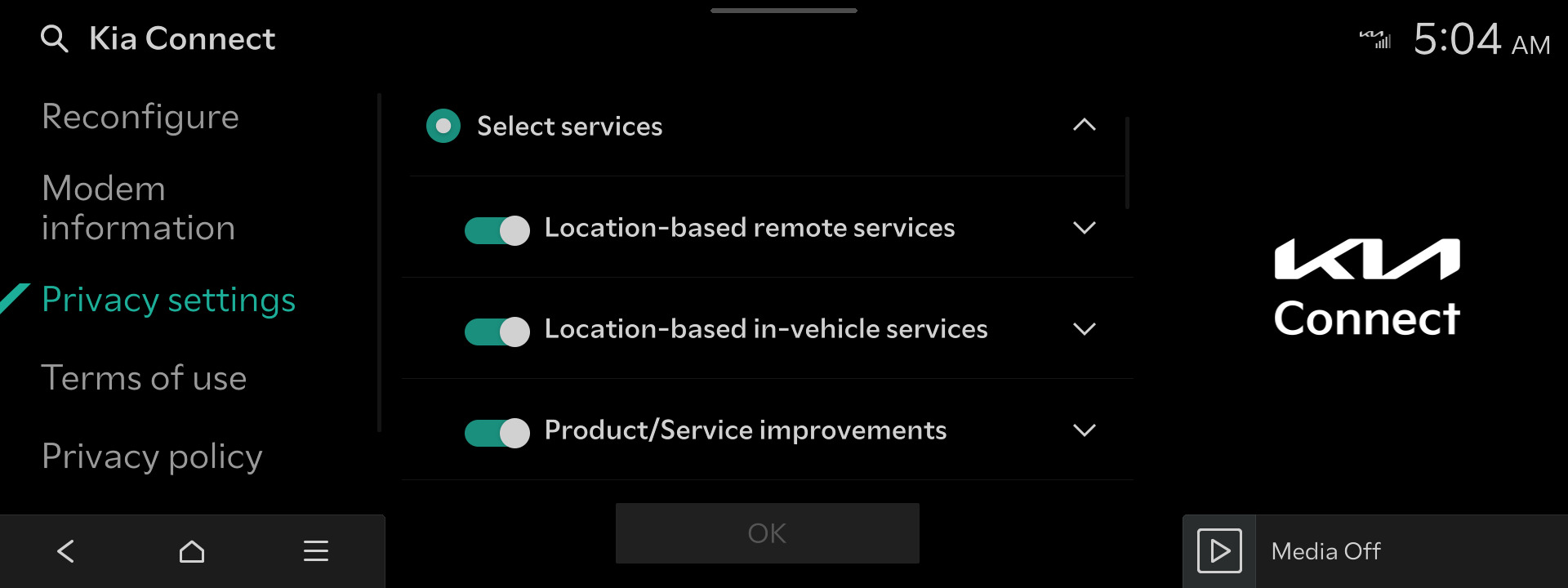
- Medijų ekrano pagerinimas
- Pridėta medijos piktograma
- Perjunkite medijų ekraną, spausdami [Medijos] valdiklį, garso arba vaizdo atkūrimo metu
- Norėdami grįžti į medijų pagrindinį ekraną, kai naudojate garso programėlę, spauskite medijų pagrindinio ekrano piktogramą, kuri nuolatos rodoma ekrano apačioje esančio skirtuko kairėje pusėje
- Medijų ekrane dabar yra nustatyta seka, o ne rūšiavimas pagal paskutinį naudojimą. Piktogramas galite išdėstyti kaip norite, naudodami vilkimo ir padėjimo funkciją, kaip esate įpratę pradiniame ekrane
- Ekrano apačioje esančiame skirtuke rodomos paskutinį kartą naudotų programėlių piktogramos
- Medijos ekranas pertvarkytas taip, kad jame būtų rodomi konkrečių programėlių meniu, o ne programėlės pagal kategorijas
- Pridėta medijos piktograma
< ccNC >
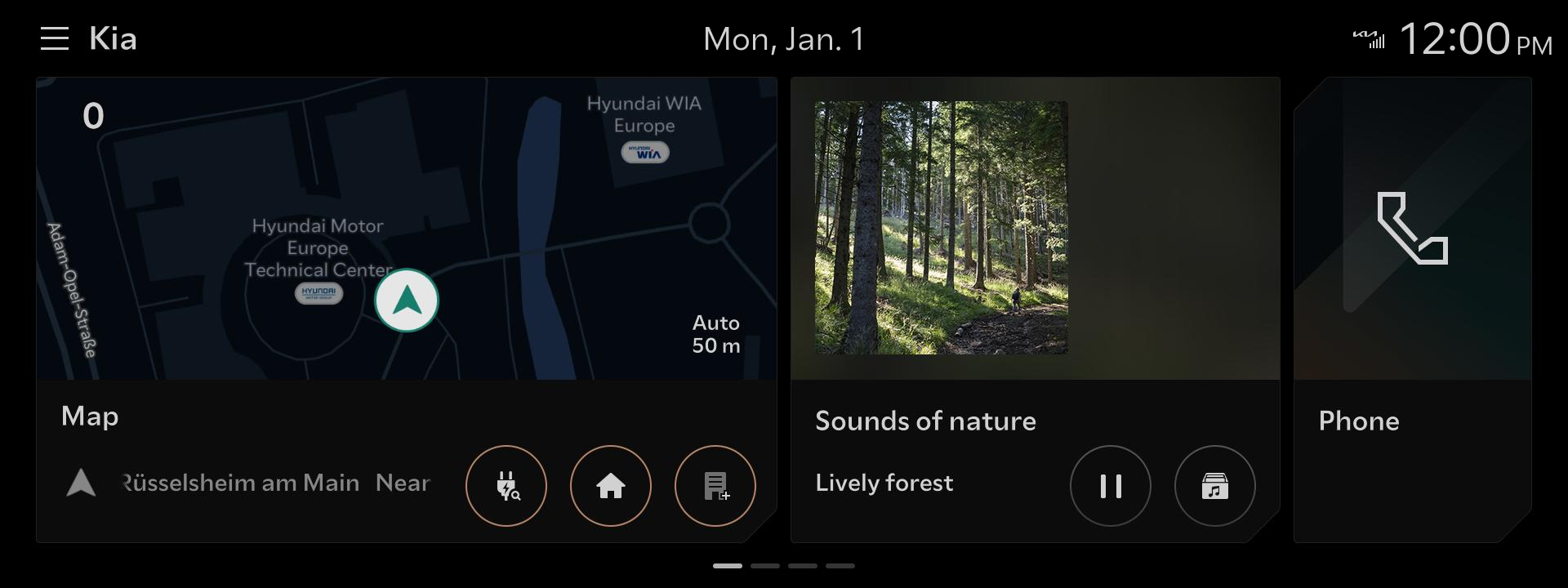
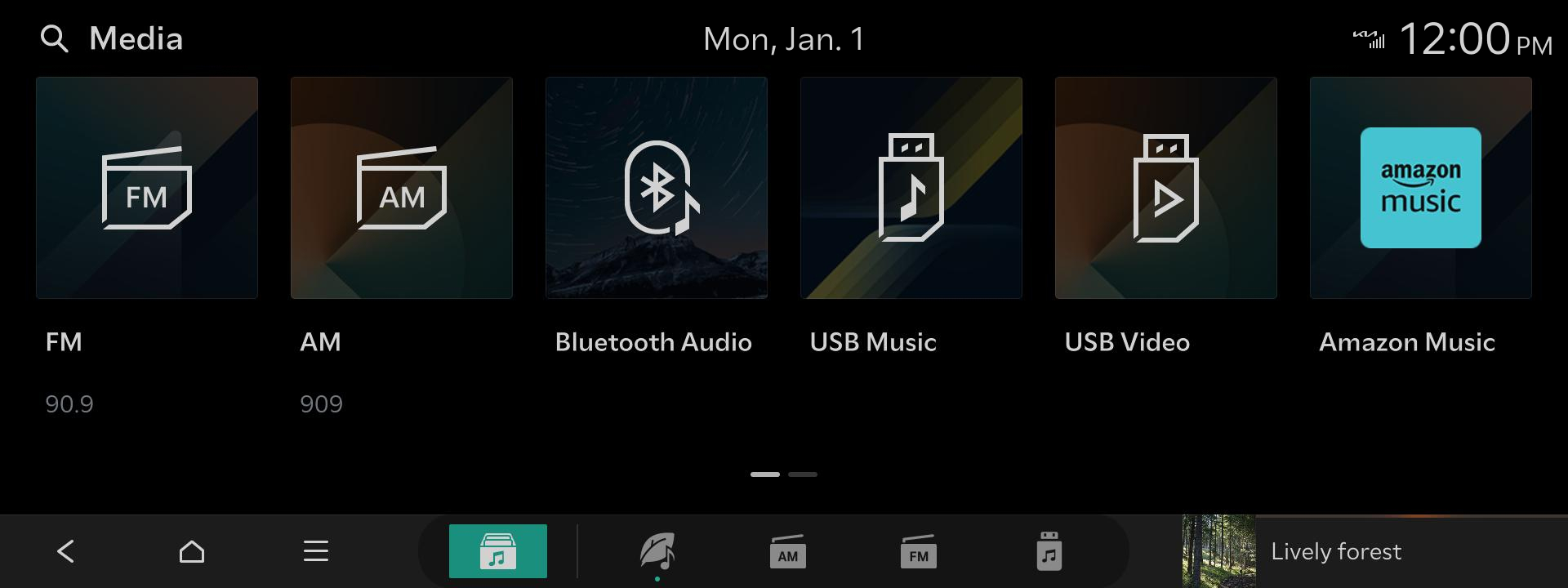
- Mėgaukitės įvairiu pramogų turiniu
- Pagrindinės programos apima „Netflix“ ir „YouTube“ (palaikomos programos gali skirtis priklausomai nuo šalies)
- Ateityje planuojama teikti įvairų turinį, kurį galima atsisiųsti per programėles (programėlių parduotuvę)
- Šias paslaugas galima pasiekti Kia Connect Store užsiprenumeravus Entertainment+
※ Taikoma transporto priemonė: EV3
※ Ši funkcija pasiekiama transporto priemonėms, turinčioms ccNC informacijos ir pramogų sistemą ir galiojantį prijungtų automobilių paslaugų abonementą
< ccNC >

- Žiūrėkite YouTube savo transporto priemonėje
- Pasirinkite YouTube pradiniame savo transporto priemonės ekrane arba medijų ekrane
- Būtinas abonementas Entertainment Standard arba Entertainment+
※ Taikoma transporto priemonė: EV3
※ Ši funkcija pasiekiama transporto priemonėms, turinčioms ccNC informacijos ir pramogų sistemą ir galiojantį prijungtų automobilių paslaugų abonementą
< ccNC >
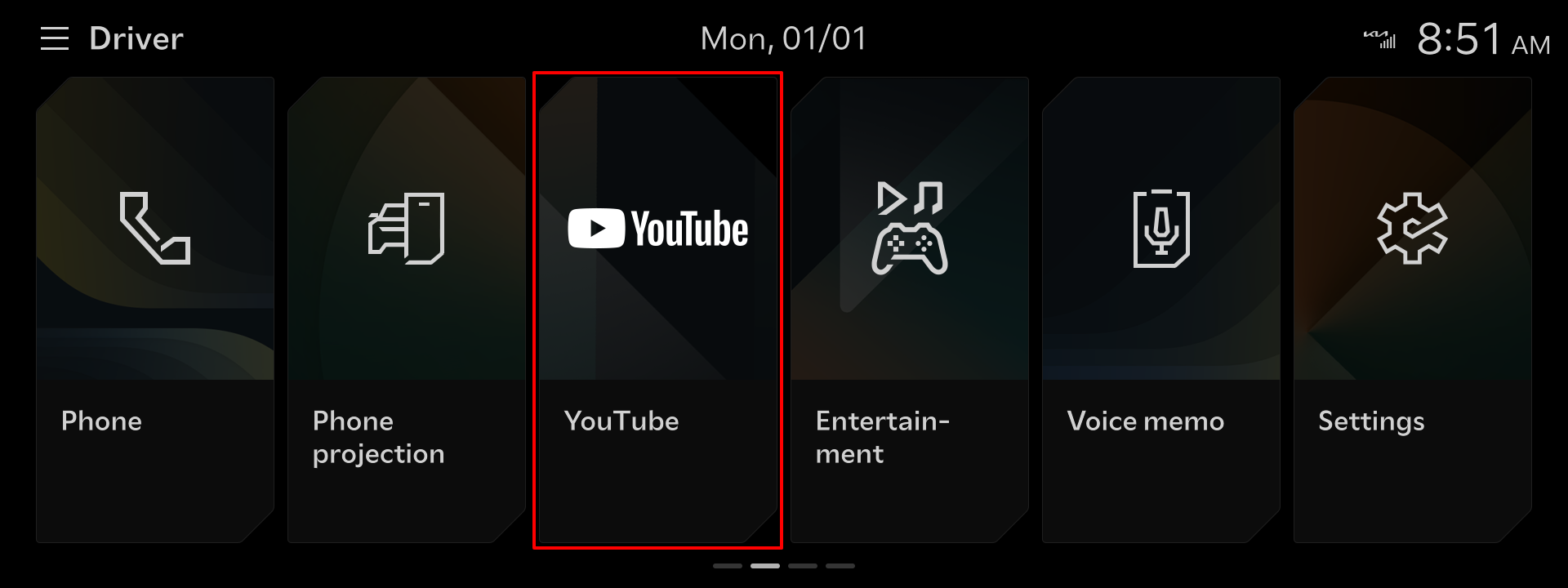

- Pridėtas Wi-Fi prieigos taškas
- Prijunkite prietaisus prie transporto priemonės tinklo naudodami Wi-Fi prieigos tašką
※ Taikoma transporto priemonė: EV3
※ Ši funkcija pasiekiama transporto priemonėms, turinčioms ccNC informacijos ir pramogų sistemą ir galiojantį prijungtų automobilių paslaugų abonementą
- Prijunkite prietaisus prie transporto priemonės tinklo naudodami Wi-Fi prieigos tašką
< ccNC >
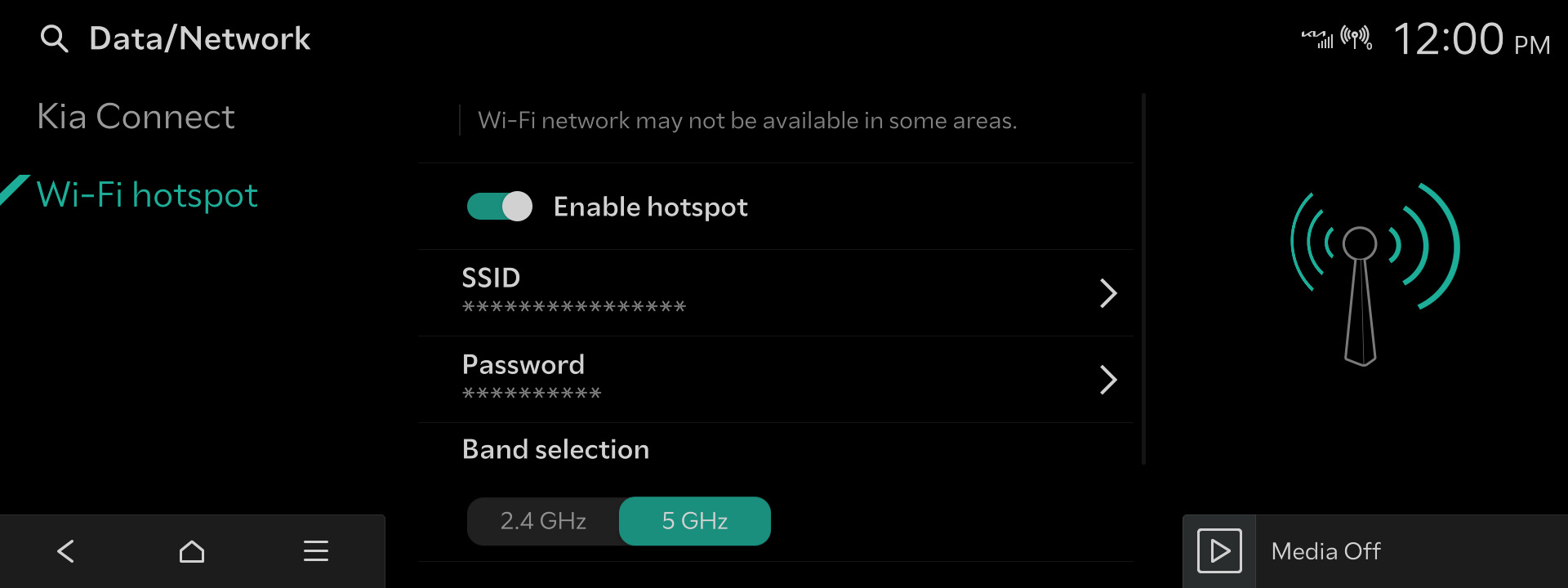
Galimų atnaujinti pagrindinių įrenginių tipas
Pateikiamas žemėlapio ir patobulinimų navigacijos atnaujinimas. Informacija apie naują versiją žr
šiame pranešime „Atsisiųsti tinkamų transporto priemonių sąrašas“ šiame pranešime
▷ Navigacijos sistemos, kurias galima atnaujinti: sistemos su šiuo tipišku ekranu
- Standard-class Gen1 Navigation


- Standard-class Gen2 Navigation


- Standard-class Gen4 Navigation



- Standard-class Gen5 Navigation



- Compact Gen5 Navigation



- Standard-class Gen5W Navigation


- Standard-class Gen5W(8 inch) Navigation



- ccNC Navigation


Atsakomybės apribojimas
- Žemėlapiui atsisiųsti naudokite tik oficialią „NaU“ (Navigation Updater) programinę įrangą, kurią rasite šioje svetainėje. Atsisiuntus ar nukopijavus iš kitų šaltinių, gali nepavykti atnaujinti ir dėl to gali kilti kritinių navigacijos sistemos problemų
-
Jei naudojantis „NaU“ programine įranga arba prieš ir (arba) po įdiegimo kyla kokių nors problemų, kreipkitės į „Kia“ klientų aptarnavimo skyrių
-
Jei navigacijos sistemoje yra SD kortelė, programinei įrangai ir žemėlapiui atnaujinti reikia naudoti SD kortelę. SD kortelės lizdas yra tiesiai po / virš transporto priemonės ekrano
-
Jei jūsų transporto priemonėje yra 16 GB SD kortelė, įsigykite aukštos kokybės 32 GB SD kortelę
~ Nenaudokite mikro SD kortelės ~
- Jei jūsų transporto priemonėje yra 32 GB SD kortelė, atnaujinimui naudokite ją
-
Nenaudokite SD kortelės muzikai ar kitoms duomenų rinkmenoms įrašyti
-
Jei jūsų transporto priemonėje yra 16 GB SD kortelė, įsigykite aukštos kokybės 32 GB SD kortelę
-
Jei jūsų navigacijos sistema neturi SD kortelės, programinei įrangai ir žemėlapiui atnaujinti reikia naudoti USB atmintinę
-
Prieš naudodamiesi „NaU“ programine įranga, suformatuokite (ExFat) USB atmintinę
-
Prieš naudodamiesi „NaU“ programine įranga, suformatuokite (ExFat) USB atmintinę
-
Prieš pradėdami atsisiuntimo procesą, pasirinkdami transporto priemonę, įsitikinkite, kad modelis / modelio metai yra teisingi
-
Pasirinkus neteisingą modelį / modelio metus, atnaujinimo nebus galima atlikti
-
Pasirinkus neteisingą modelį / modelio metus, atnaujinimo nebus galima atlikti
-
Jei prie kompiuterio prijungiate kelias laikmenas, pasirinkite tinkamą kompiuterio diską
-
Atjunkite laikmeną tik po patvirtinimo, kad atsisiuntimo procesas baigtas
-
Atjunkite laikmeną tik po patvirtinimo, kad atsisiuntimo procesas baigtas
-
Atjungus laikmeną atsisiuntimo proceso metu, gali būti sugadintos rinkmenos ir žemėlapio atnaujinimas gali nepavykti
-
Pastaba:
- šiame atnaujinime pateikiama programinė įranga (gali būti pridedamos naujos funkcijos ir pašalinamos kitos) ir žemėlapių duomenys, kurie gali pakeisti naudotojo sąsajos naudojimo patirtį. Įdiegus naujinį, grįžti prie ankstesnės programinės įrangos versijos neįmanoma
- Tam tikroms naujoms funkcijoms, tokioms kaip „Connected Routing“ (Prijungtas maršruto parinkimas) ir „Weather Data“ (Orų duomenys), reikia aktyvios „
Kia Connect“ prenumeratos
-
Įspėjimas:
- Diegiant transporto priemonės programinę įrangą, variklis turi būti įjungtas, kad akumuliatorius būtų įkrautas. Atnaujinimo procedūros metu neišjunkite uždegimo jungiklio ir neišimkite iš lizdo SD kortelės / USB
- Atnaujinant navigaciją, kai automobilis veikia tuščiąja eiga, gali būti pažeistos atitinkamos kelių eismo taisyklės. Prieš atlikdami atnaujinimą, įsitikinkite, kad laikotės vietinių eismo taisyklių reikalavimų
-
Kaip gerai įsitikinti, ar automobilis veikia:
-
Paleidimo jungiklis turi rodyti „ON” (įjungta) arba šviečia paleidimo mygtuko lemputė
-
Programinės įrangos atnaujinimas gali turėti įtakos antrinės rinkos komponentų veikimui
(pvz., papildomai parduodamos galinio vaizdo kameros, garsiakalbių ir pan.)
-
Paleidimo jungiklis turi rodyti „ON” (įjungta) arba šviečia paleidimo mygtuko lemputė
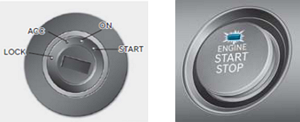
Jei turite klausimų, kreipkitės į „Kia“ klientų aptarnavimo skyrių arba klientų aptarnavimo centrą